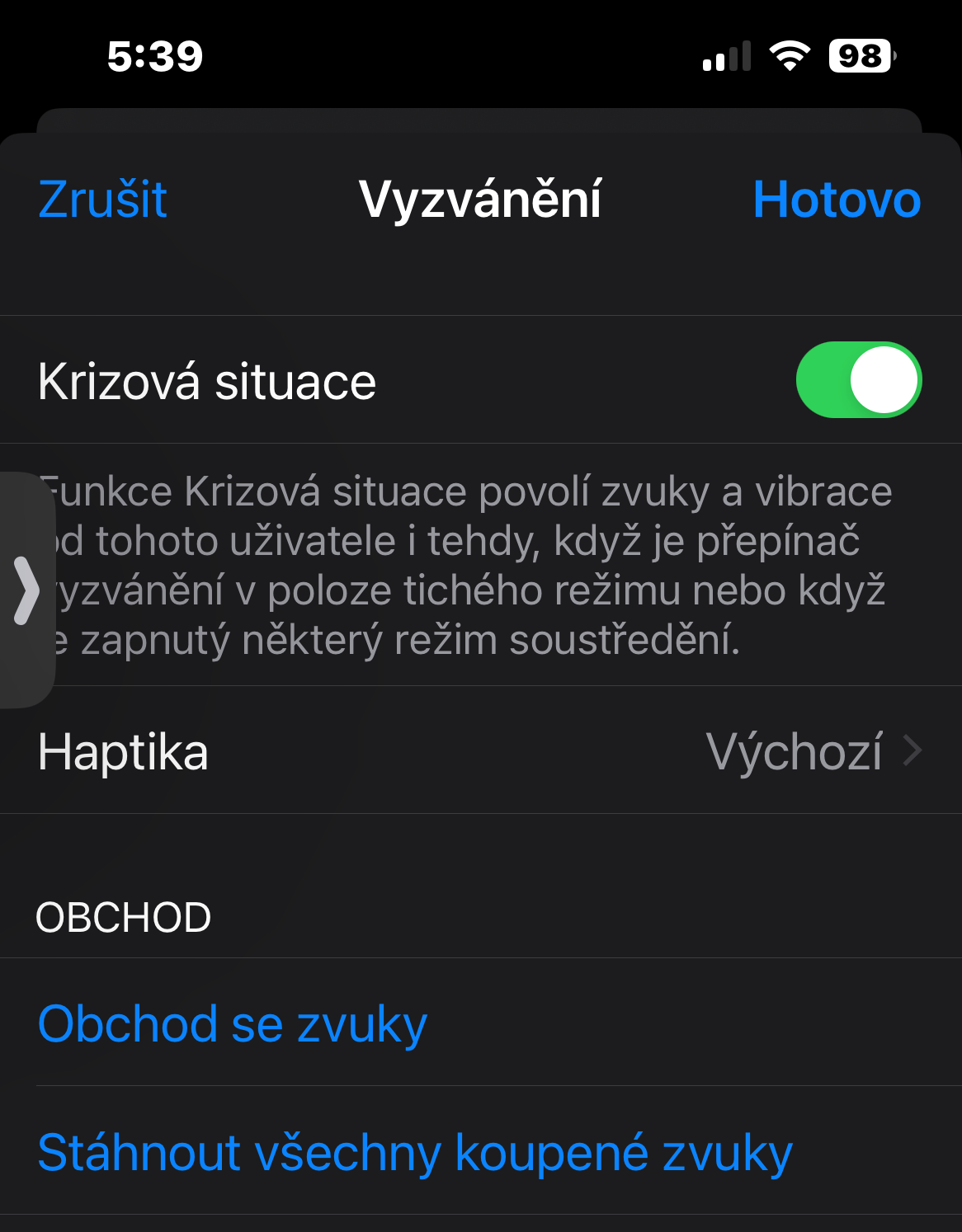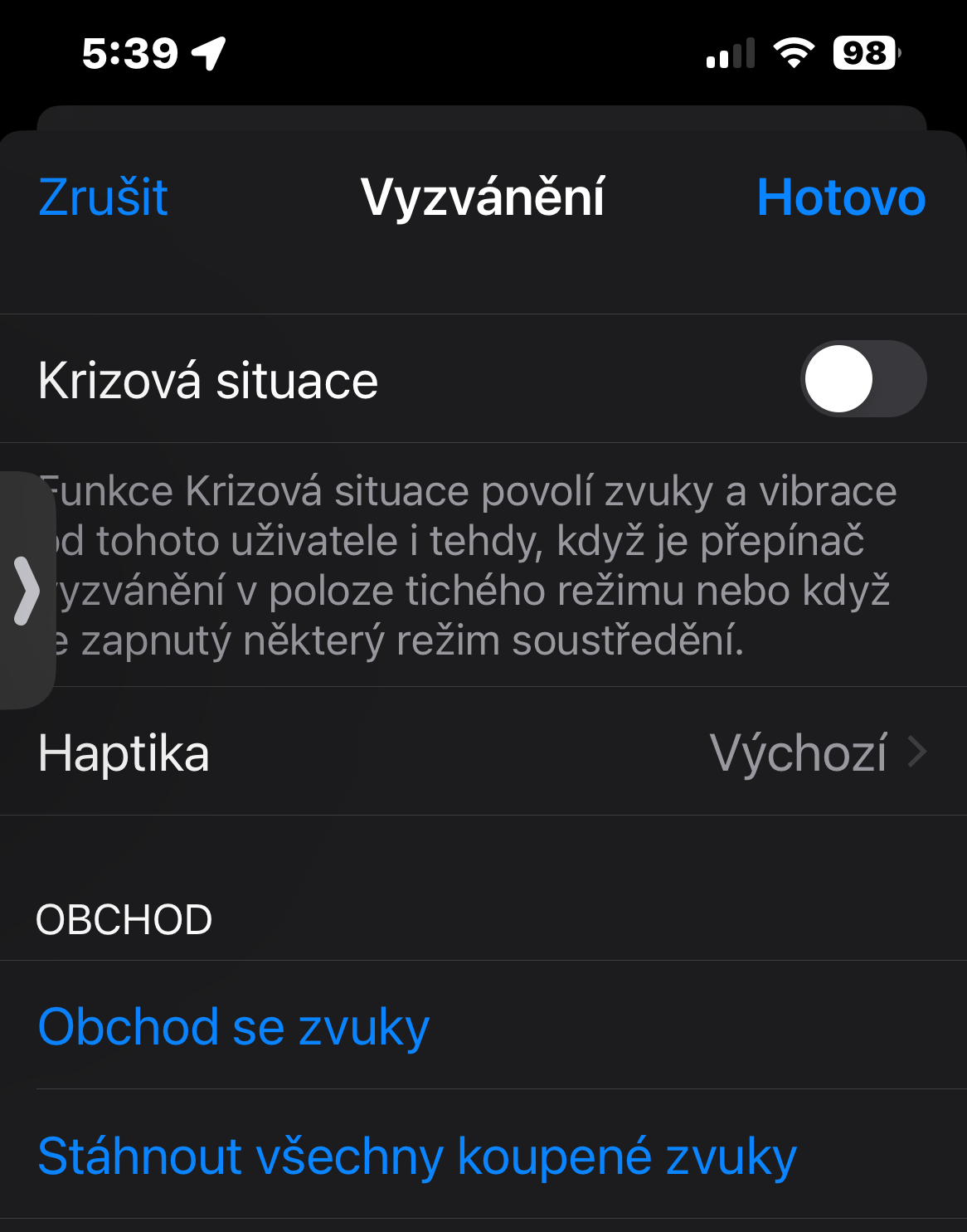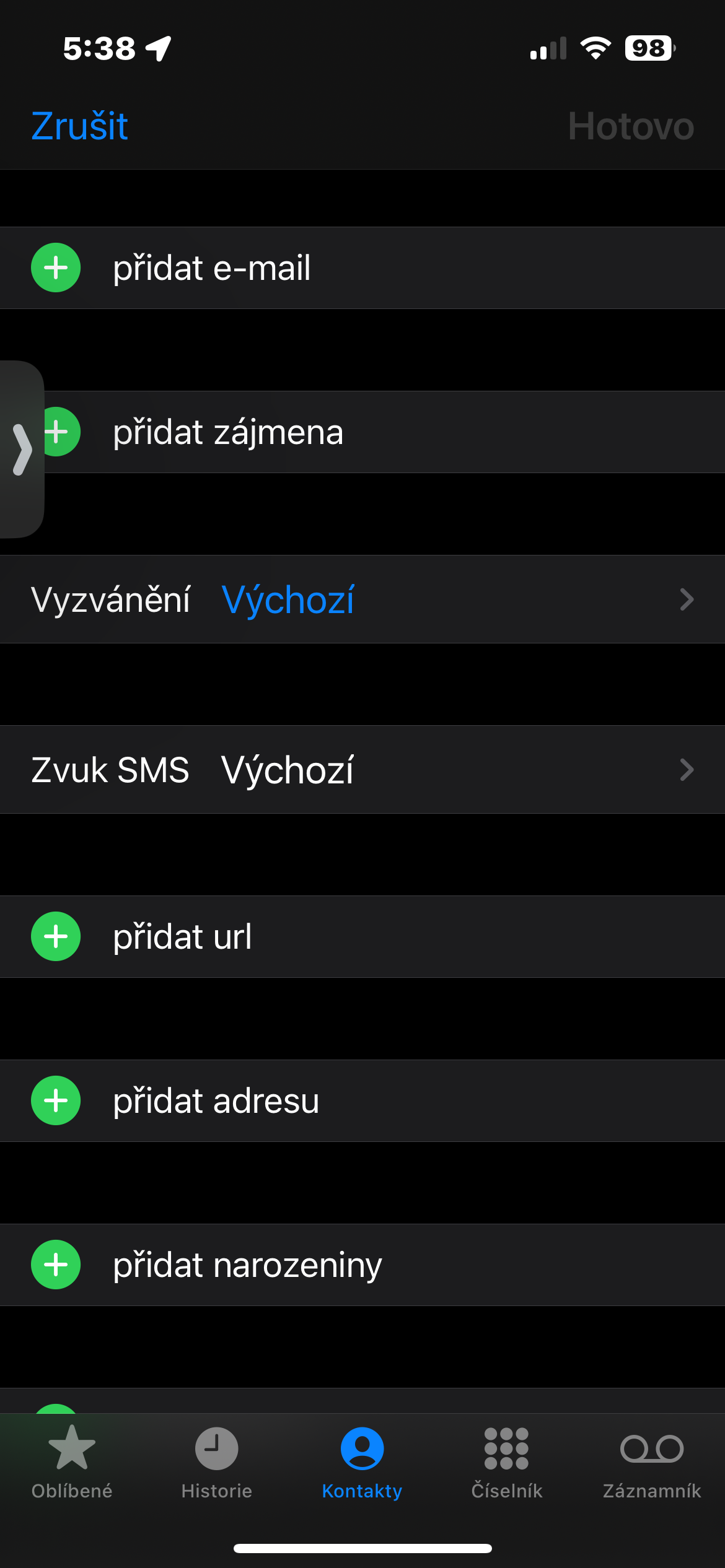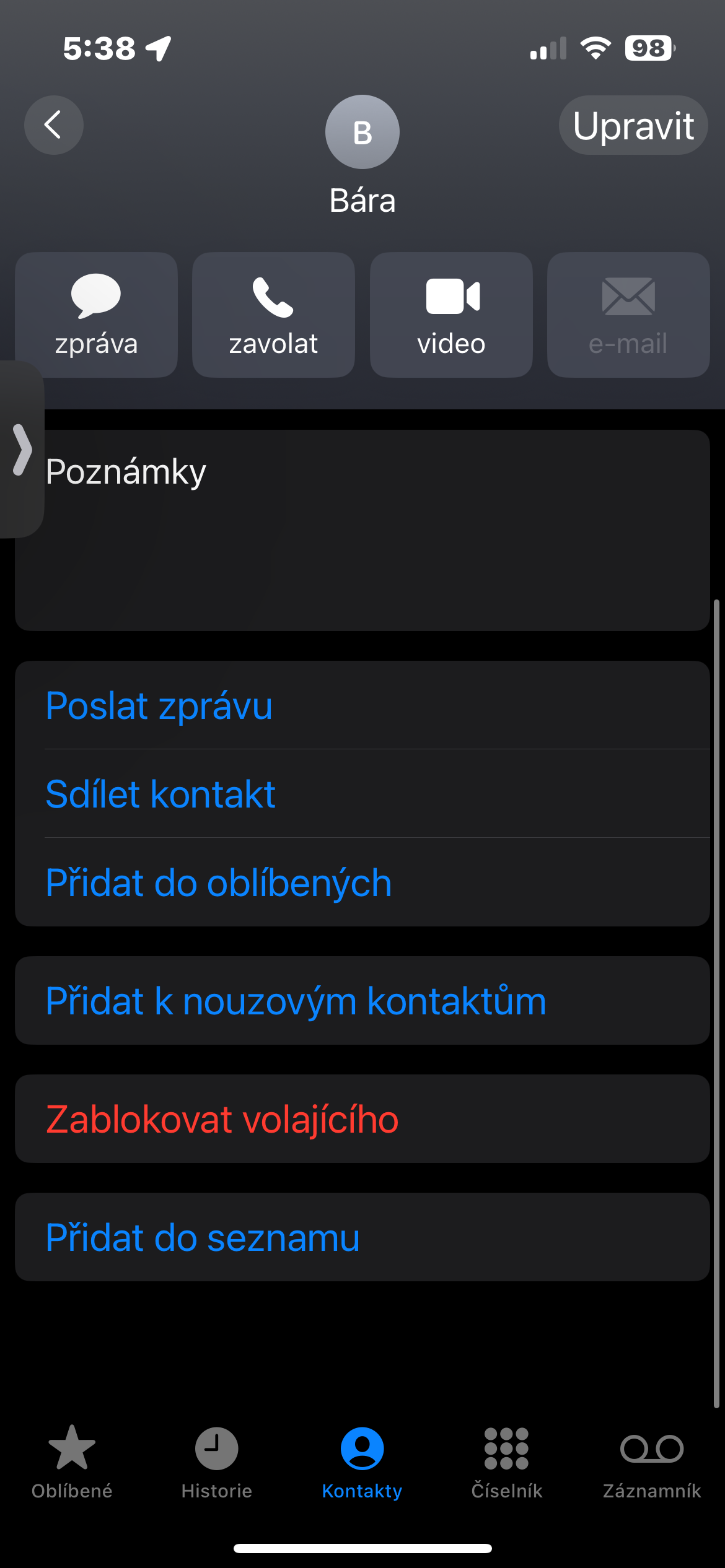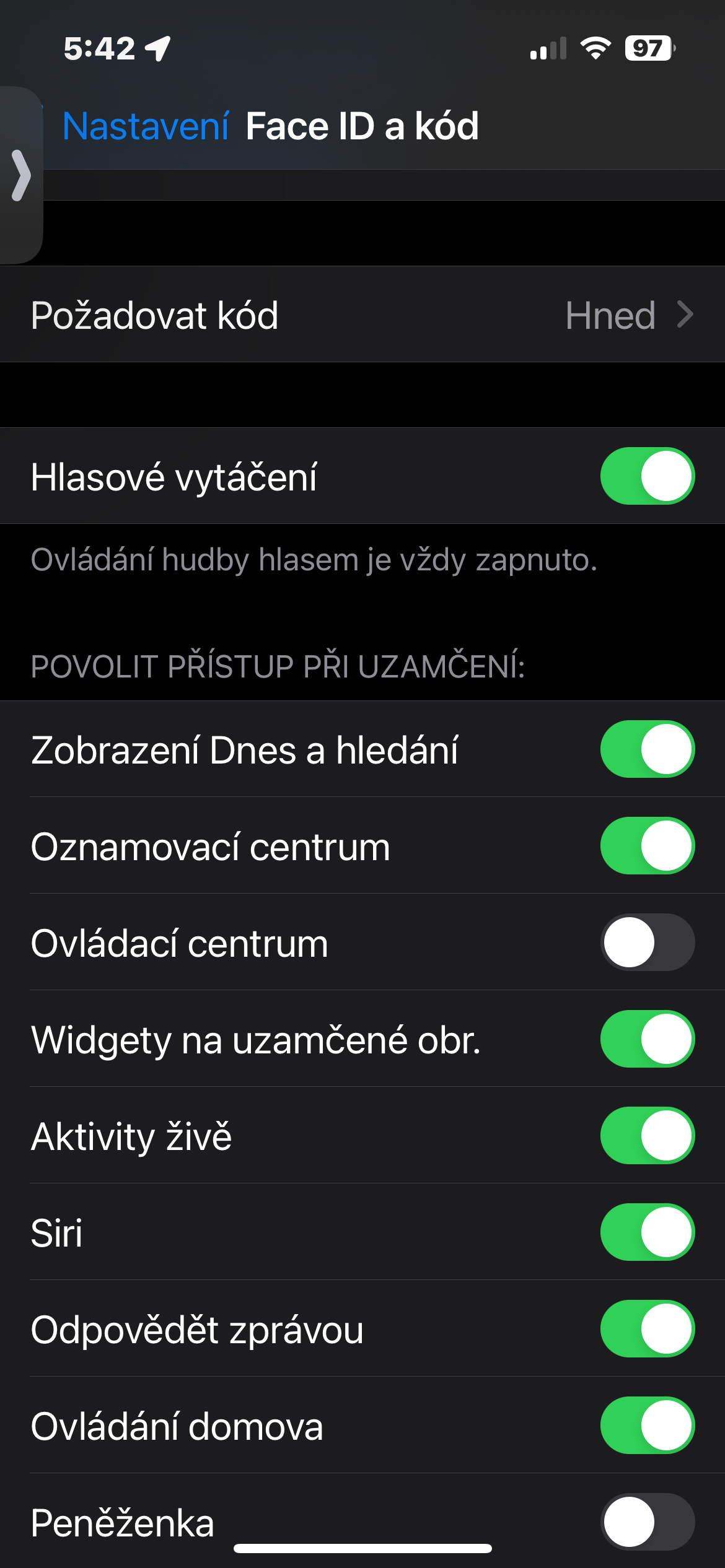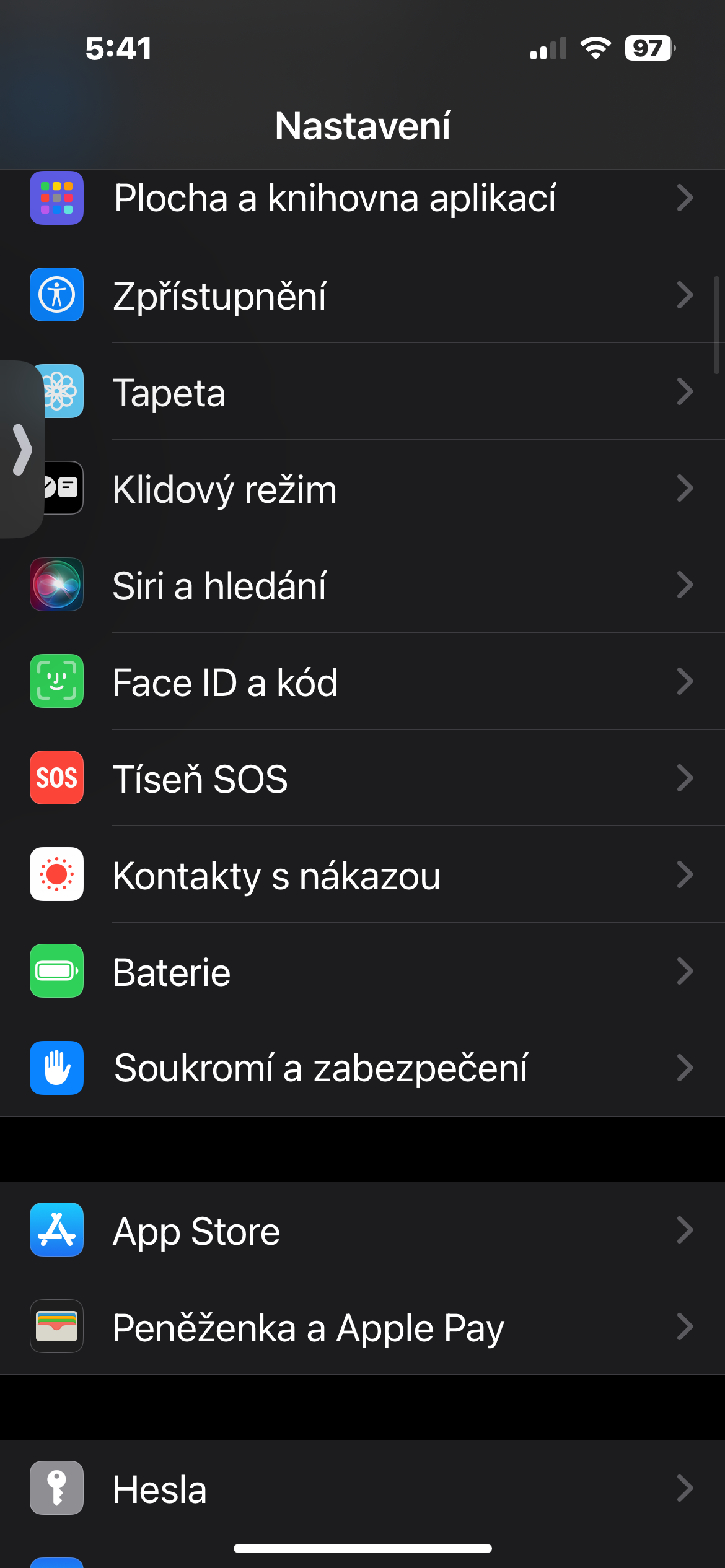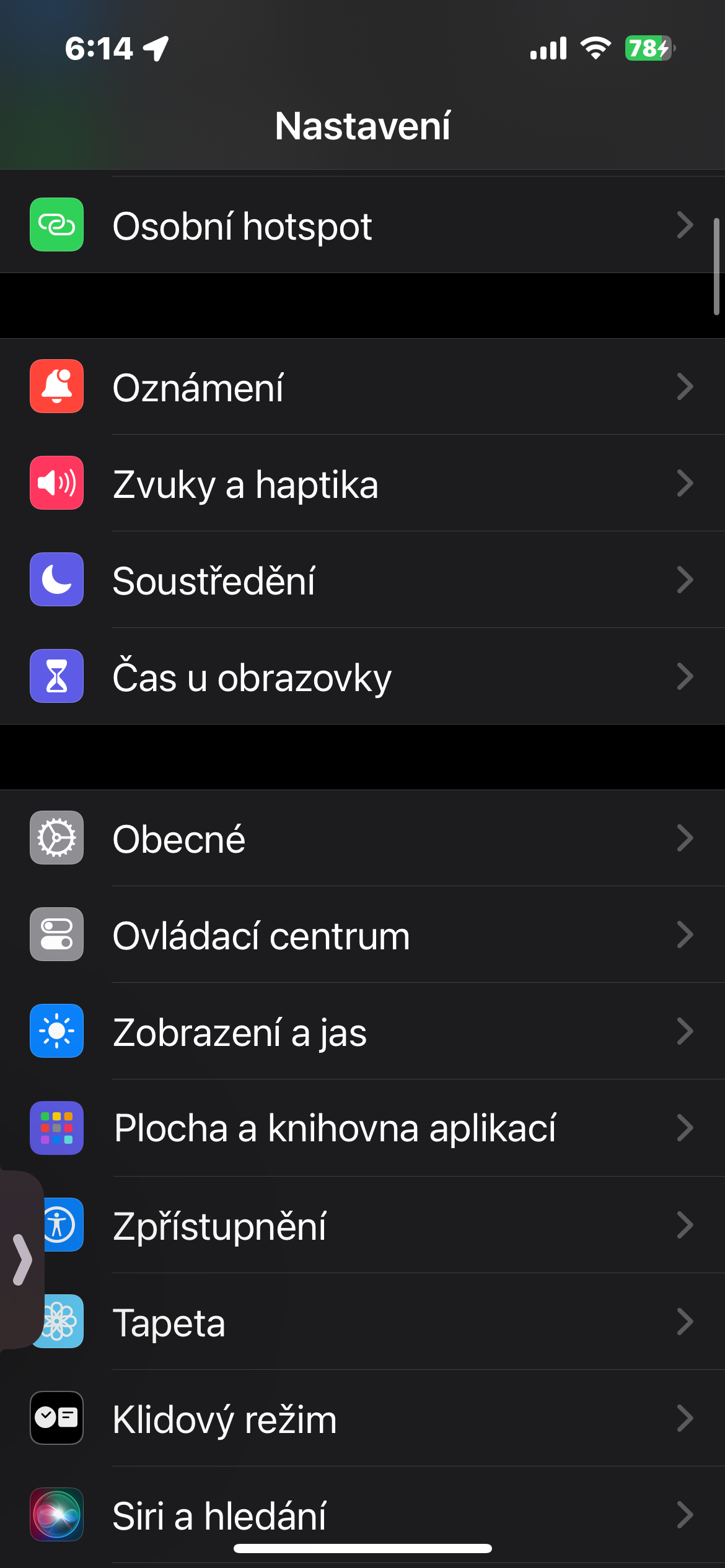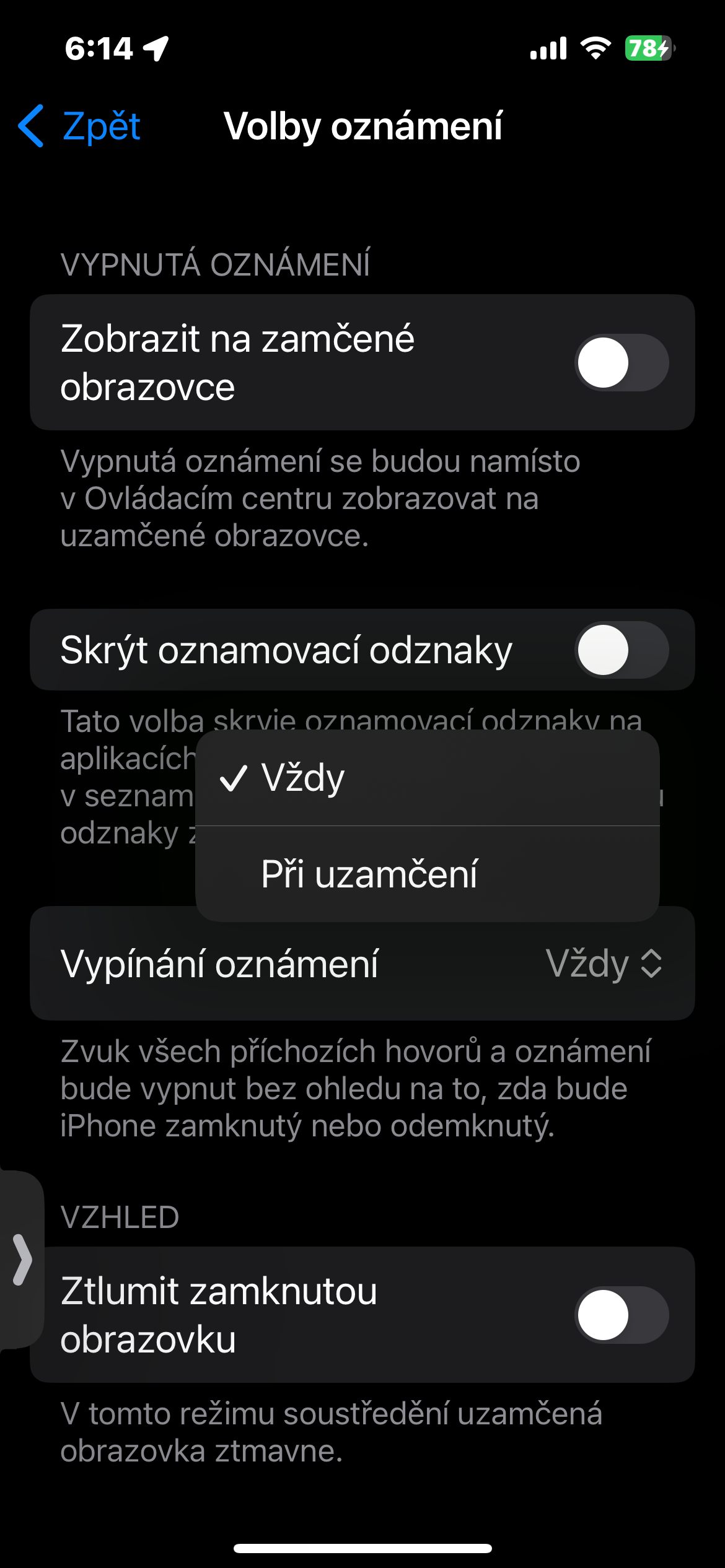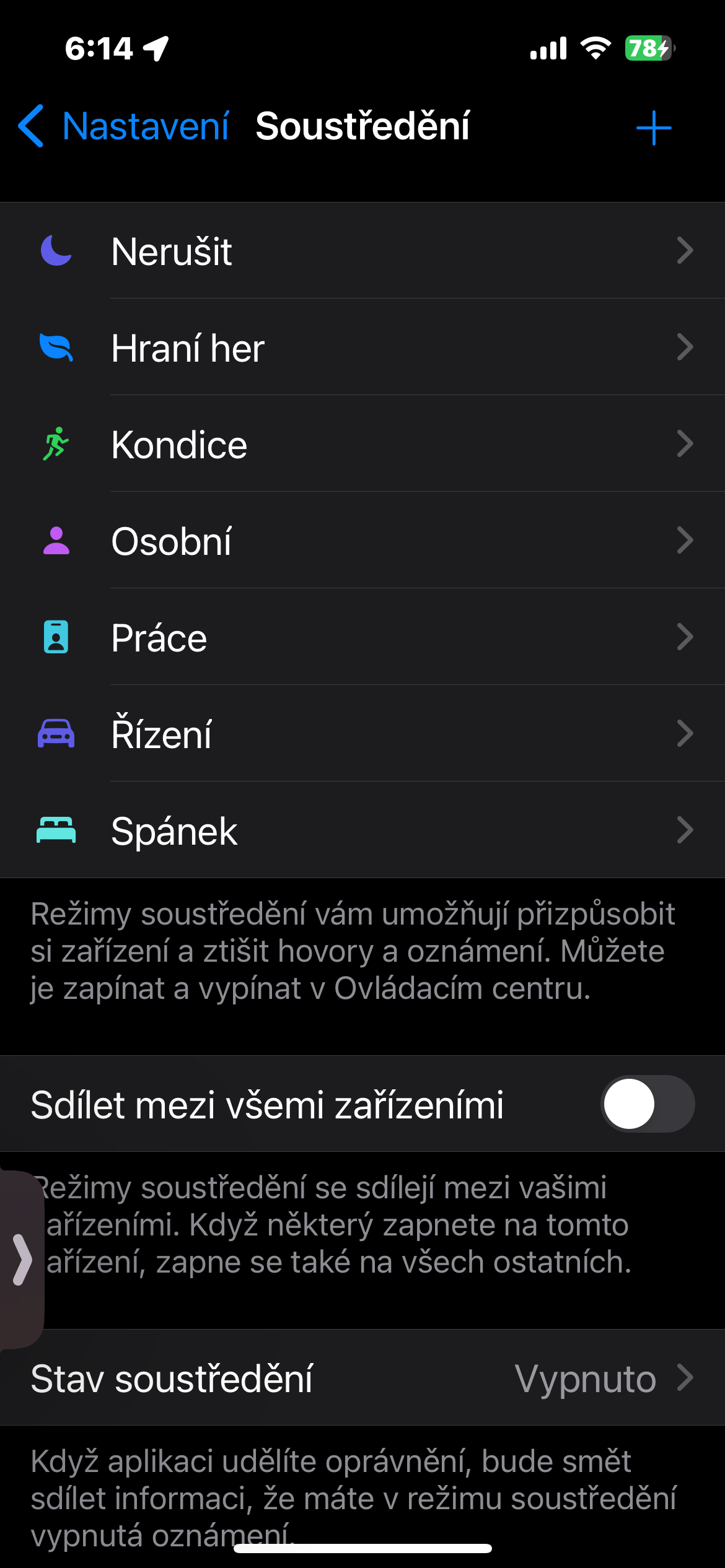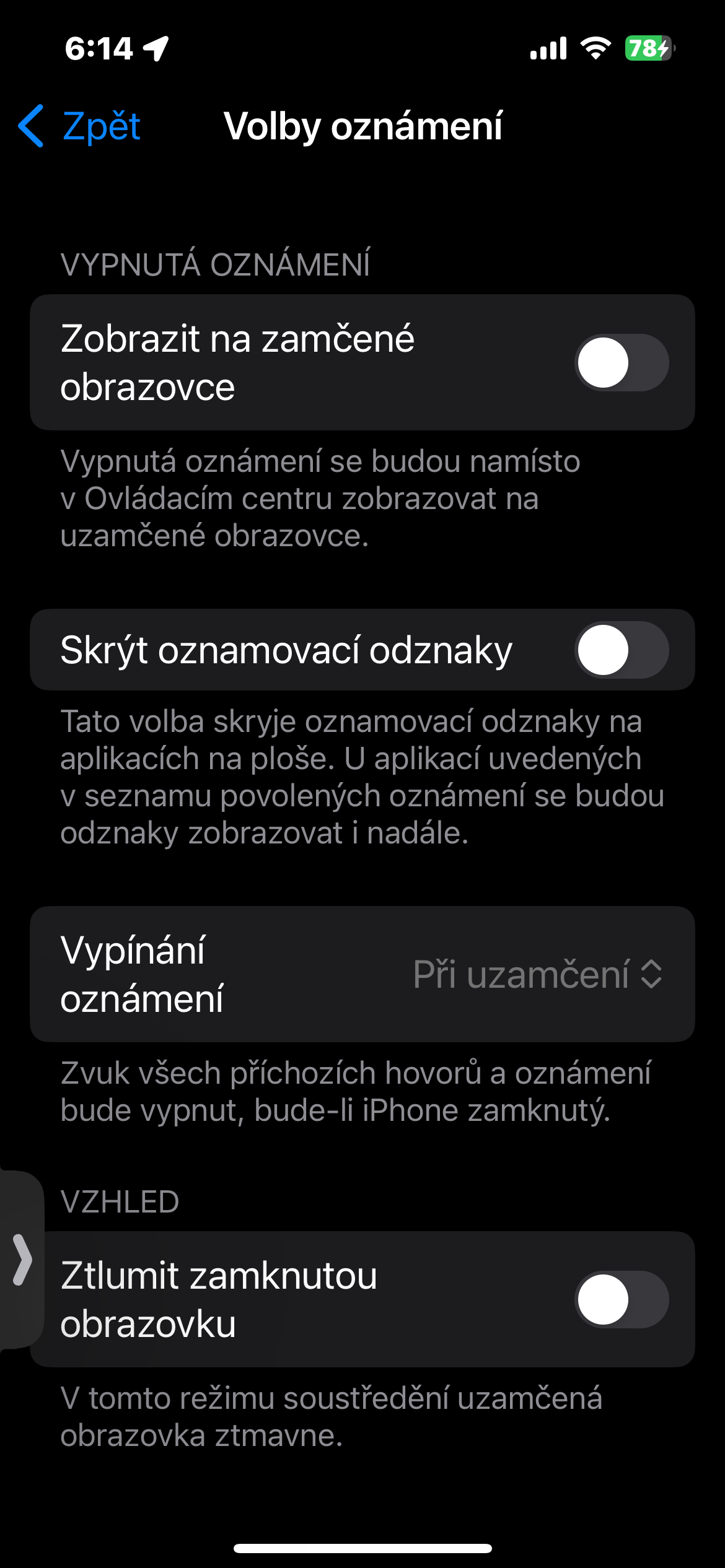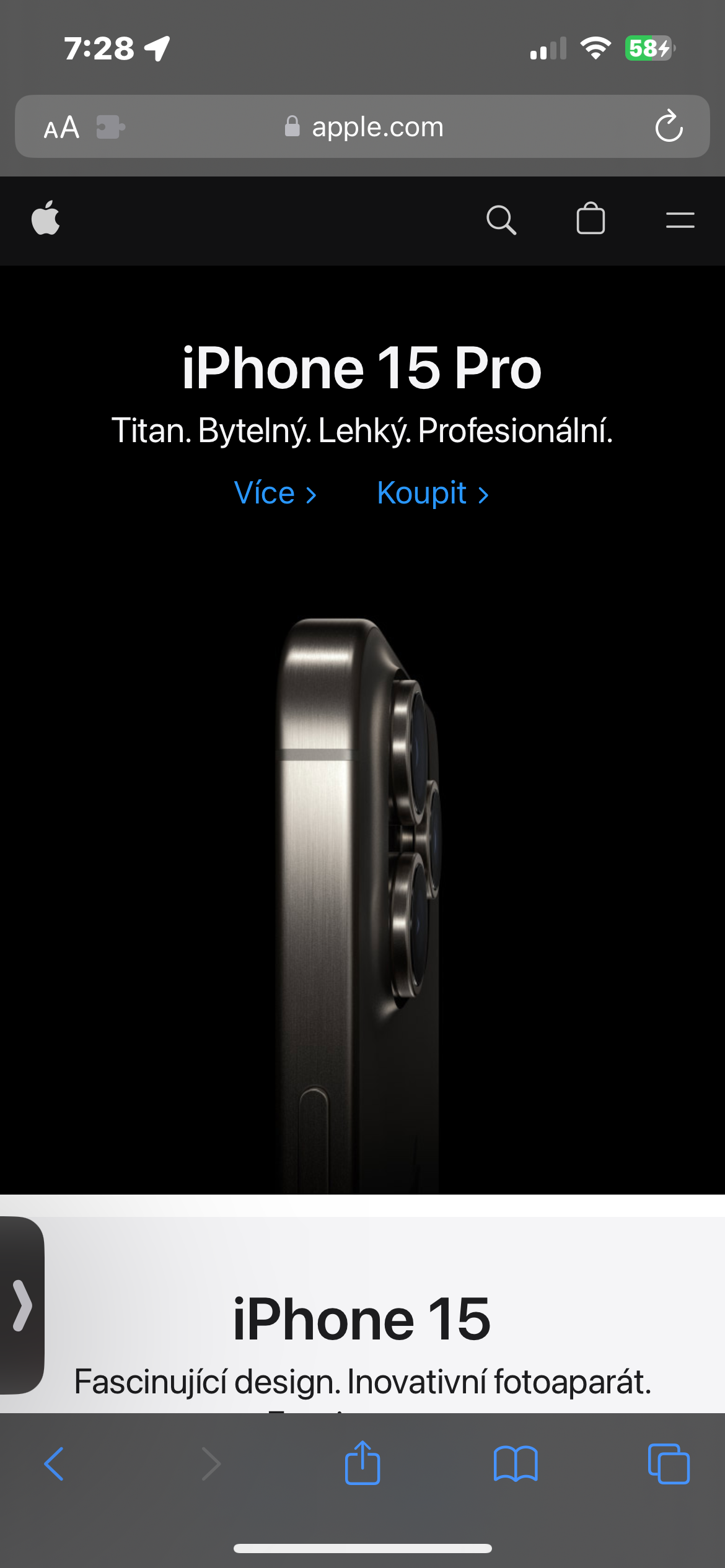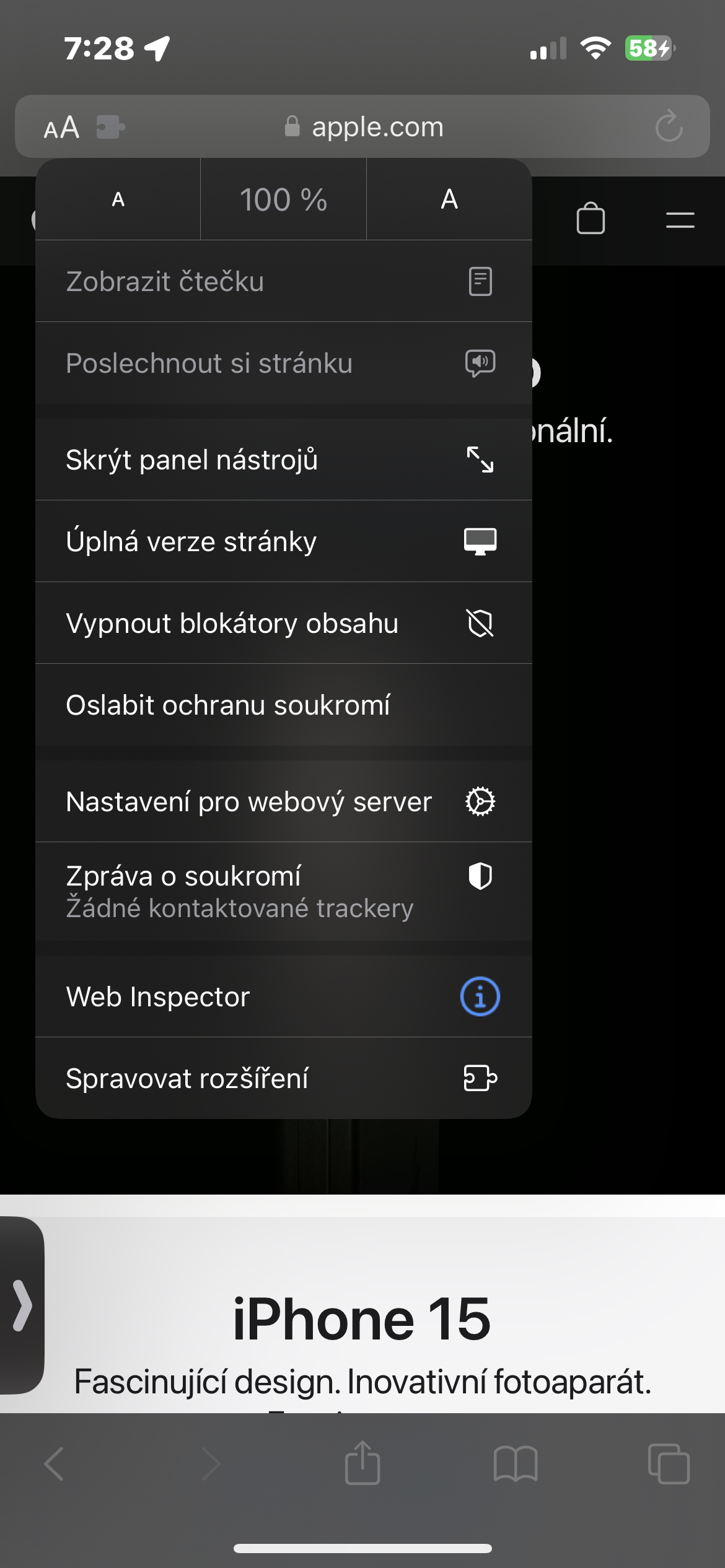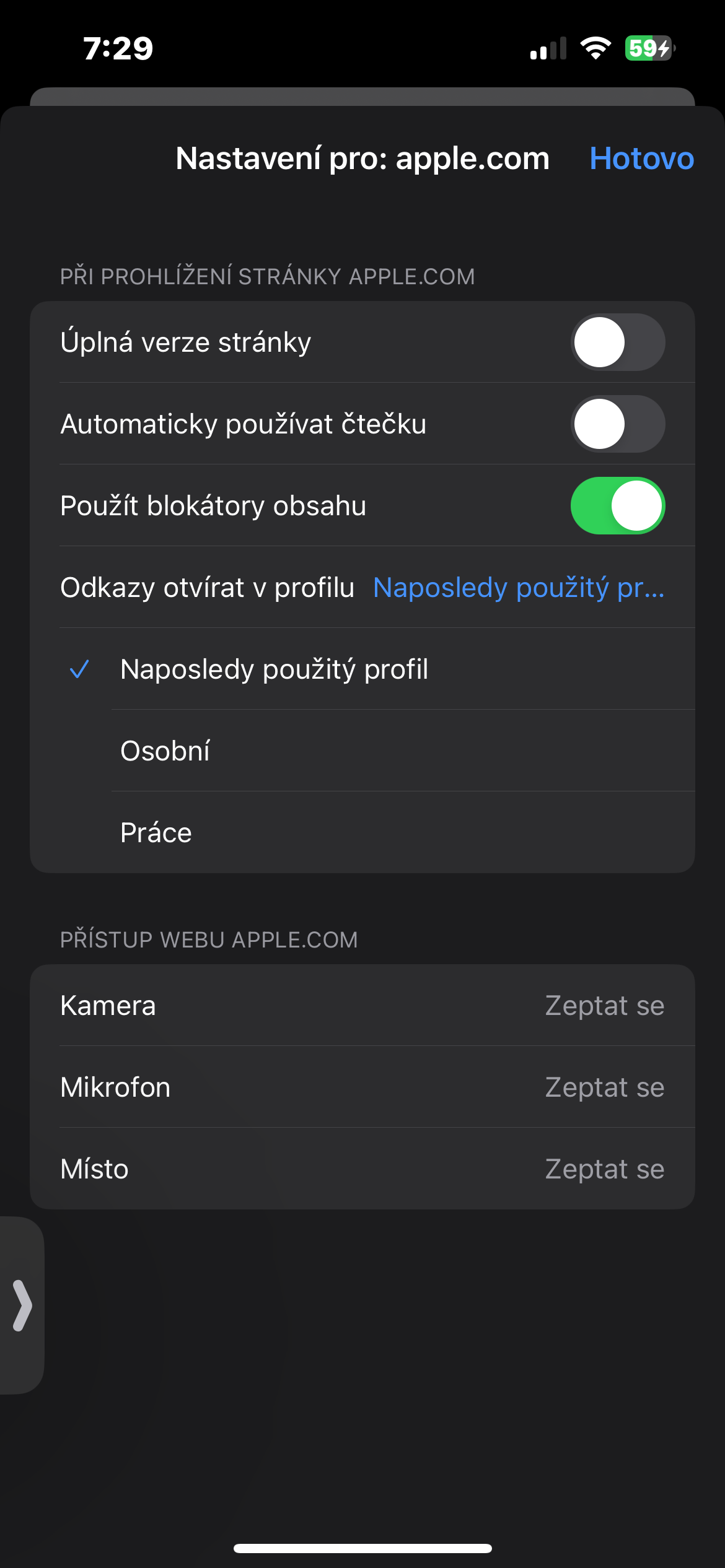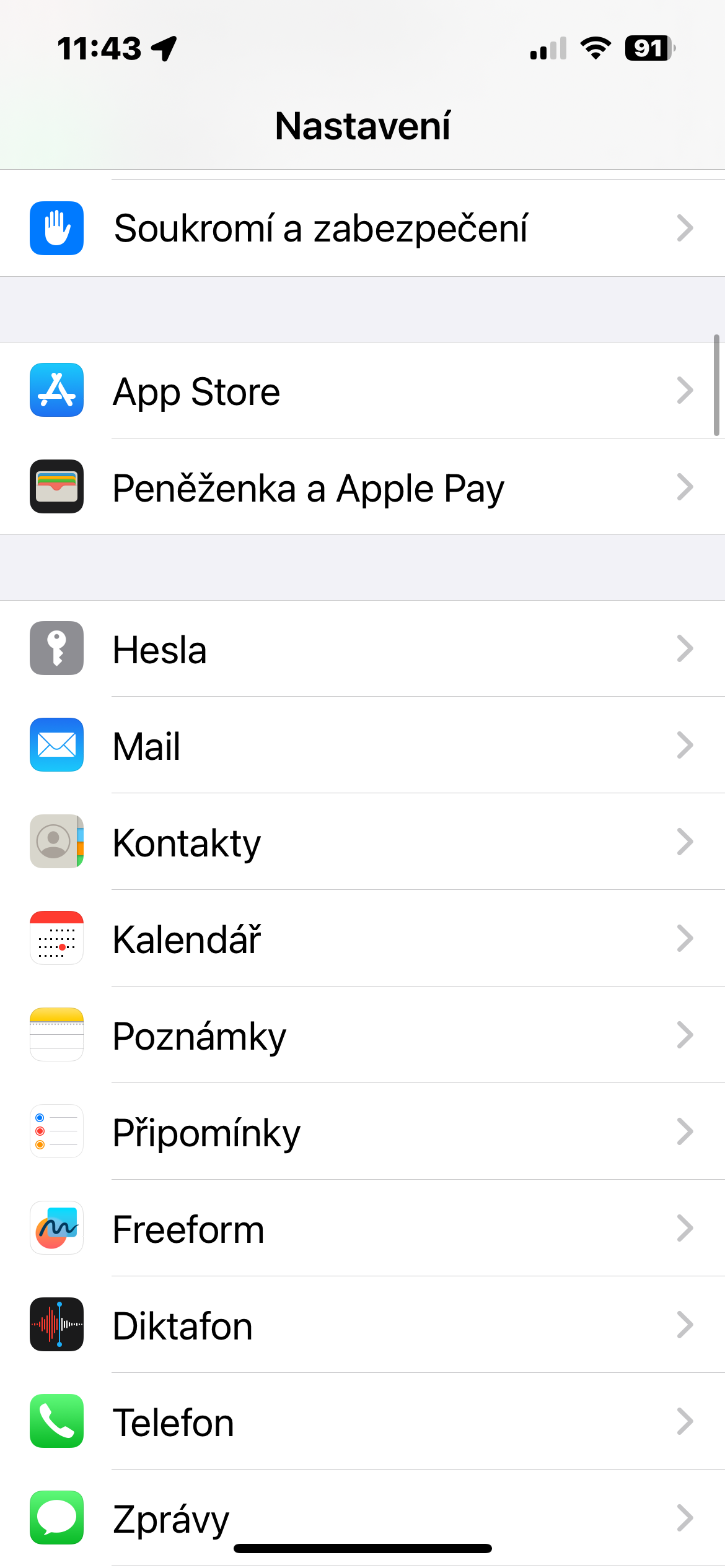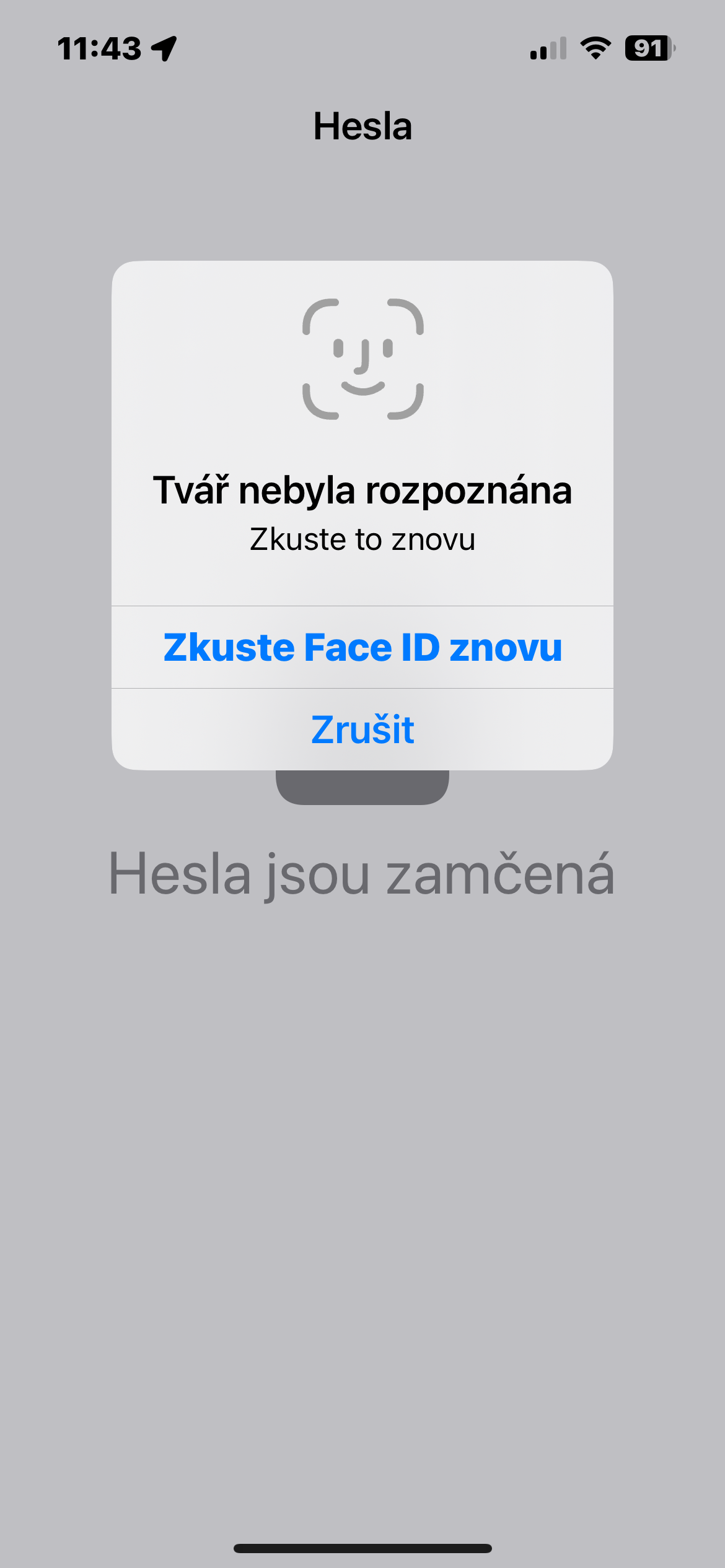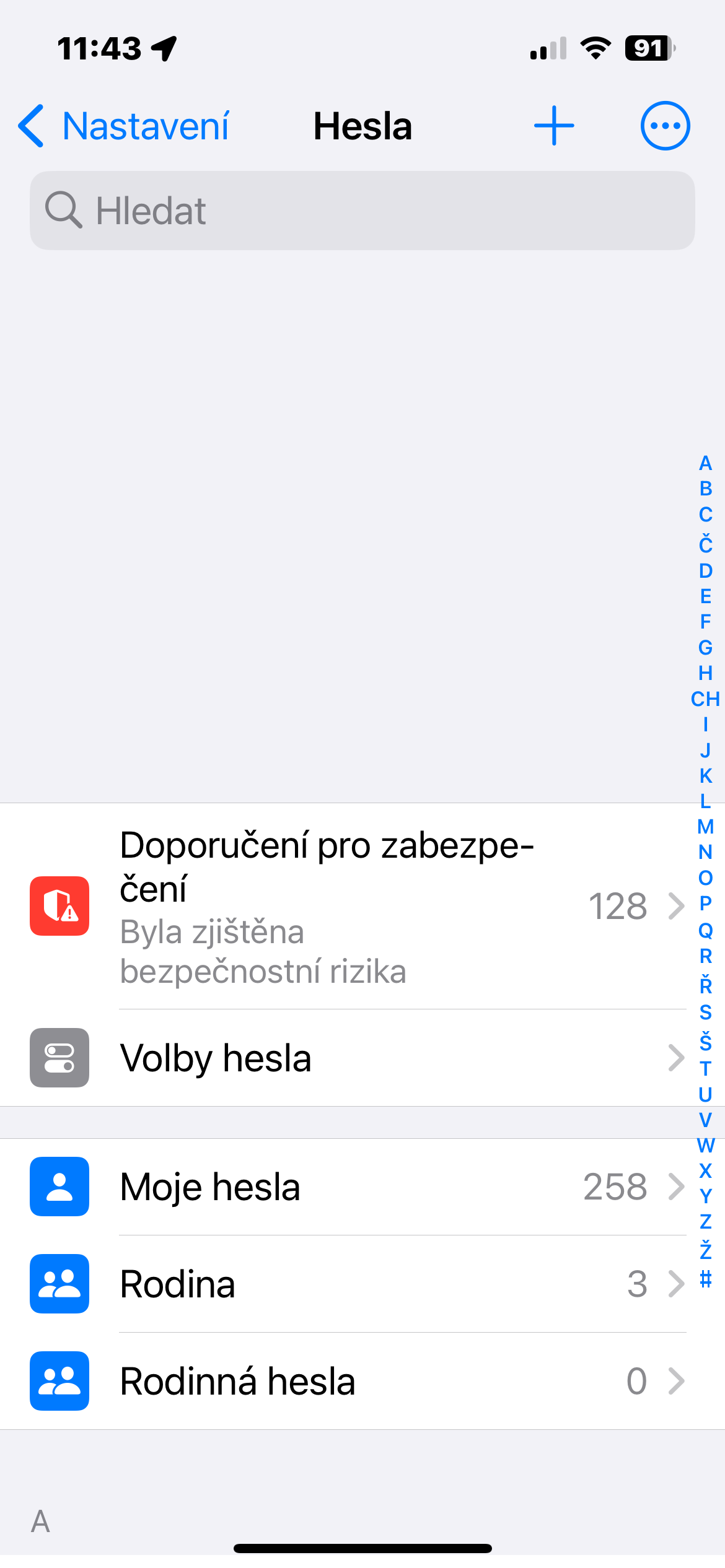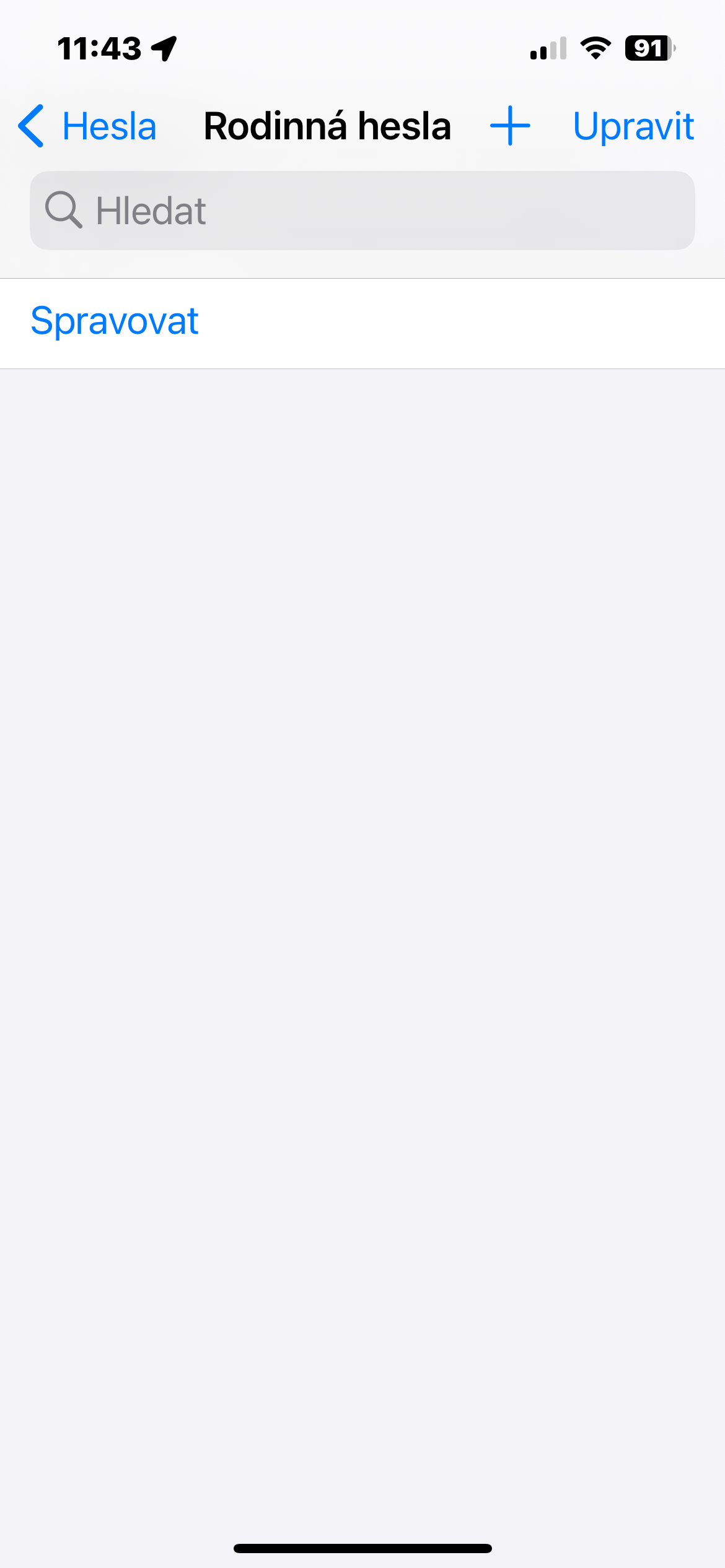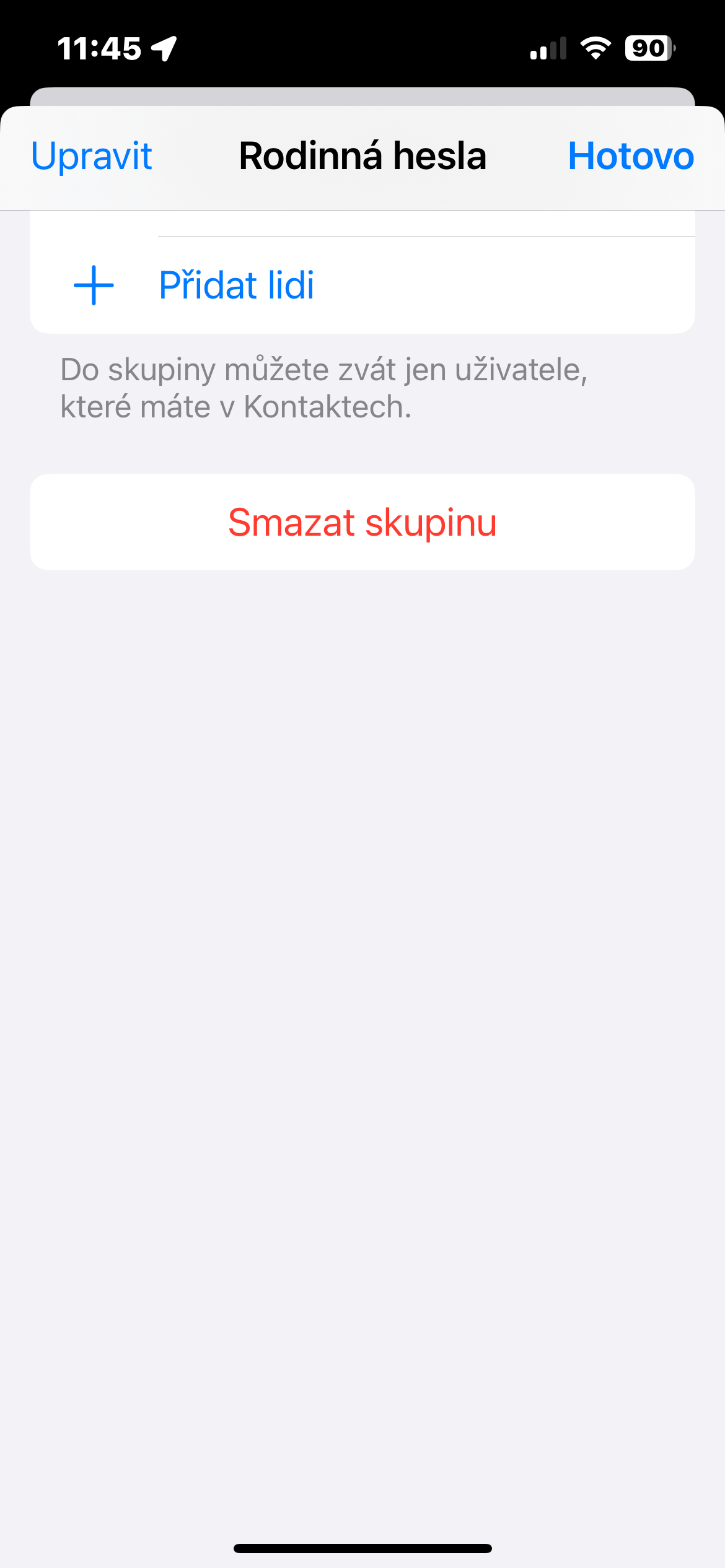Stel 'n uitsondering op Moenie Steur Nie-modus
Baie gebruikers het die Moenie Steur Nie-modus of een van die Fokus-modusse feitlik die hele dag geaktiveer, bloot omdat niemand hulle die meeste van die tyd bel nie. Maar dit is goed om 'n uitsondering vir jou naaste kontakte te stel. Op iPhone, hardloop Telefoon -> Kontakte, kies die kontak en tik regs bo Wysig. Klik op Luitoon en aktiveer dan die item Krisis situasie.
Deaktiveer die beheersentrum op 'n geslote iPhone
Wanneer ons praat oor nuttige truuks om iPhone-diefstal te voorkom, is hierdie stap ook belangrik. As jy nie wil hê dat iemand by die beheersentrum ingaan terwyl jou iPhone gesluit is nie omdat hulle sellulêre data en Wi-Fi kan afskakel en met ander instellings mors, is daar 'n wonderlike iPhone-truuk waarmee jy dit kan doen. Gaan net na Instellings -> Face ID & Wagkode en skakel die skuifbalk af vir Beheersentrum in die afdeling Laat toegang toe wanneer gesluit.
Maak kennisgewings stil op 'n geslote iPhone
Die iOS 17-bedryfstelsel bied onder meer die opsie om kennisgewings slegs stil te maak wanneer die foon gesluit is. Die res van die tyd sal jy soos gewoonlik kennisgewings ontvang. Sodra jy jou iPhone gesluit het, hoef jy van niks te weet as jy nie wil nie. As jy dus ook Fokusmodusse gebruik, moet jy hierdie nuttige wenk vir iOS 17 probeer. Op jou iPhone, hardloop Instellings -> Fokus. Kies die verlangde modus, tik op Verkiesings en in die item se aftreklys Skakel kennisgewings af kies 'n variant Altyd.
Maak skakels in verskillende profiele in Safari oop
Verbeterde funksionaliteit om skakels in verskillende profiele in Safari oop te maak, bring 'n bykomende vlak van verpersoonliking en organisasie na internetblaai vir iOS 17- en iPadOS 17-gebruikers. Klik eenvoudig op die bladsyinstellingsknoppie (gemerk as "Ahh") en verder na die opsie Instellings vir die webbediener, om 'n nuwe paneel te vertoon met die opsie om skakels in 'n spesifieke profiel oop te maak. Kies dan die gewenste profiel. Hierdie kenmerk stel gebruikers in staat om te definieer in watter omgewing hulle skakels wil oopmaak, wat nuttig kan wees, byvoorbeeld wanneer werk en persoonlike aktiwiteite geskei word of tussen verskillende areas van belangstelling onderskei word.
Deel wagwoorde met ander gebruikers
In iOS 17 en later kan jy geselekteerde wagwoorde gerieflik met vriende en familie deel, wat wagwoordbestuur vereenvoudig en die sekuriteit van jou aanlynrekeninge verhoog. Die proses is maklik en toeganklik deur Instellings -> Wagwoorde op jou iPhone. Tik net op die opsie Familie wagwoorde en kies enige ander gebruikers met wie jy wagwoorde wil deel – hulle hoef nie noodwendig familielede te wees nie. Jy kan dan eenvoudig die spesifieke wagwoorde kies wat jy wil deel, wat jou geliefdes gerieflike en veilige toegang gee tot die rekeninge wat hulle benodig. Hierdie kenmerk gee gebruikers meer buigsaamheid en beheer oor die bestuur van hul digitale identiteite en maak makliker en veiliger samewerking binne familie en vriende moontlik.